
Pagdating mo sa mundo ng Mac, napagtanto mo na ang mga program na palagi mong ginagamit sa iyong PC, sa sistemang ito ay magkakaiba. Ito ang kaso sa default browser sa OSX at Windows. Sa kaso ng Windows pinag-uusapan natin internet Explorer at sa kaso ng OSX pinag-uusapan natin ekspedisyon ng pamamaril.
Karamihan sa mga gumagamit na alam kong gumagamit ng browser ng Safari nang direkta, ngunit may ilang mga gumagamit na nangangailangan ng ibang browser alinman dahil ayaw nila ng Apple o dahil ang mga pahinang binibisita nila ay mas mahusay na kopyahin sa ibang browser. Ang browser na karaniwang nai-install ng mga gumagamit na kahanay ng Safari sa OSX ay ang bersyon ng Mac ng Google Chrome.
Ang gumagamit na iyon ay nagsimula sa negosyo at hinahanap ang bersyon ng Mac ng Chrome browser ng Google. Pagkatapos i-install ito napagtanto mo na naka-install ka ng ilang uri ng Tinker Bell, na kung saan ay wala sa tono, sa Nangungunang menu bar ng OSX. Sa post na ito, iyon ang pag-uusapan. Tuturuan ka namin kung paano alisin ang nakakainis na kampanilya. Ang icon na bell na iyon ay kumakatawan sa isang manager ng pagsasaayos ng notification, walang nakakaalam kung ano ang hitsura nito doon at hindi ito bahagi ng mga kagustuhan ng browser. Upang maalis ito, ang unang bagay na maaaring isipin ay iyon pagpindot sa kampana at hinihila ito palabas mula sa bar malulutas mo ang problema, ngunit hindi, pagkatapos gawin ang pagkilos na iyon ay mayroon pa rin.
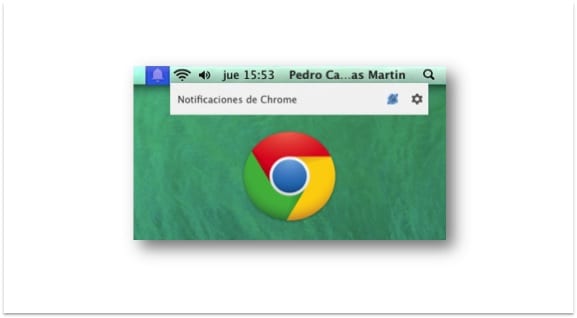
Ang paraan upang alisin ito ay sa pamamagitan ng pagkakaroon ng hindi paganahin ang mga notification sa Chrome sa lahat ng mga web page. Ang mga hakbang na susundan ay:
- Escribe chrome: // flags sa address bar.
- Hanapin ang item Paganahin ang mga notification sa rich format at baguhin ang katayuan nito sa Hindi pinagana.
- I-restart ang Chrome para magkabisa ang mga pagbabago.
Sa ganitong paraan magagawa mong alisin ang icon na iyon na ganap na nag-aaway sa estilo ng OSX.
Karagdagang informasiyon - Ang Chrome ay nasa pansin ng patakaran para sa seguridad
Salamat sa inyo.
Maraming salamat sa katotohanan, nakakainis kapag nag-install sila ng mga bagay na hindi mo kailangan 🙂
GENIOOOO !!!!!!!!!! Ayoko na giladas ay naka-install sa iyo nag-iisa nang walang aking pahintulot! SALAMAT!!!
Maraming salamat po sa iyo !!!
Salamat sa pagiging simple ng solusyon !!!
Maraming salamat!!!!
Maraming salamat, mabilis at madali 🙂
Iniligtas mo ako mula sa mga oras ng pakikipaglaban sa hindi kanais-nais na icon .... SALAMAT!!!
ok maraming salamat sa iyong tulong ^^
Maraming salamat, naiinis ako sa tsismis diyan
Salamat ngunit may karapatan ba ang kumpanya na mai-install ang bagay na iyon doon?
Hindi ko lang ito pinagana, ngunit may maaaring sabihin sa akin kung para saan ito? maaari ba silang mag-jack over doon o kung ano? Ito ay castrating upang makita ang kampanilya, hinihintay ko ang iyong sagot, salamat.
Salamat sa iyo!
Salamat din mula sa isang gumagamit ng Win XP 😉
Maraming salamat 😀
THANKSSSSSSSSSSSS!
Salamat, aking kaibigan!!! Thanksssss !! 😀
Salamat kaibigan
MMM ...
Ito ay nagtrabaho para sa akin ng ilang buwan na ang nakakaraan ...
Ngunit sa palagay ko at na-update ang chrome, lilitaw ang bell na iyon, ngunit sa // Flags, ang pagpipiliang Paganahin ang mga notification sa rich format ay hindi lilitaw, paano ko ito lalabas ngayon?
Kapareho ng kasamang «anacleto» ... ang pagpipiliang iyon ay wala nang mga flag ...
Paganahin ang application menu sync Mac, Windows, Linux, Chrome OS
Paganahin ang pag-sync ng menu ng application. Nagbibigay-daan din ito sa mga folder kung magagamit ang mga ito (hindi sa OS X). # paganahin ang pag-sync-app-list
malinaw naman, kailangan mong huwag paganahin ito.
Tingnan natin kung gumagana ito para sa iyo!
salut!
Ngayon ay tinatawag itong Paganahin ang Mga Na-synchronize na Notification Mac, Windows, Linux, Chrome OS
Kumusta ulit, at pinatuyo ako ng kampanilya na iyon, nagpunta ako sa // Flags at na-type ang F3 upang buksan ang box para sa paghahanap, na naroroon, isinulat ko ang "Mga Abiso" at lilitaw ang 8 mga resulta, nag-browse ako sa kanila at nakita ko ang sumusunod:
1.-Paganahin ang mga naka-synchronize na notification Mac, Windows, Linux, Chrome OS
Pinapayagan kang paganahin ang mga pang-eksperimentong naka-sync na notification. # pag-sync-sync-synced-notipikasyon
► (Hindi ko pinagana, muling pag-boot at nawala ang kampana, ilang sandali, lumitaw ulit ito)
2.- Google Now Mac, Windows, Linux, Chrome OS
Pinapayagan kang paganahin ang pagpipilian upang makatanggap ng mga abiso mula sa Google Ngayon. # paganahin-google-ngayon
► (Hindi ko alam kung para saan ito, ngunit hindi ko din pinagana: Nag-restart ako at nawala ang kampanilya, ilang sandali, lumitaw ulit ito)
3.- Mga abiso sa pagtuklas ng aparato ng Windows, Linux, Chrome OS
Nagpapadala ng mga abiso sa pagtuklas ng aparato sa isang lokal na network. # mga notification sa pagtuklas ng aparato
► (Hindi ko alam kung para saan ito, ngunit hindi ko din pinagana: Nag-restart ako at nawala ang kampanilya, ilang sandali, lumitaw ulit ito)
4.-Gumamit ng mga kahon para sa Windows, mga kahilingan sa pahintulot sa Chrome OS
Ipakita ang mga kahilingan sa pahintulot sa nilalaman (halimbawa, mga abiso, quota, paggamit ng camera, paggamit ng mikropono) sa mga kahon sa halip na mga information bar. # paganahin ang-mga pahintulot-bula
► (Hindi ito pinagana, kaya't iniwan ko ito)
5.-Pag-uugali ng Mac Notification Center
Baguhin ang pag-uugali ng icon ng antas ng system ng notification center. # notification-center-tray-behavior
Ang pang-eksperimentong tampok na ito ay hindi magagamit sa iyong platform.
► (Walang paraan upang baguhin ang pagpipiliang ito)
Ang pagpipilian: "Paganahin ang pag-synck ng menu ng application" ay hindi pa nasubok, susuriin ko upang makita kung ano ang nangyayari ...
► Windows 7, Bersyon ng Chrome 35.0.1916.114 m
Pagbati!
At oo, alam ko na narito ang isang forum para sa MAC, ngunit nagtrabaho ito para sa akin sa W7 ilang buwan na ang nakakaraan, at ito lamang ang forum kung saan naiisip kong maghanap ng solusyon, Pagbati!
Ang opsyong Paganahin ang mga notification sa rich format ay hindi na gumagana, ngayon ano ito? ? ?
... HINDI PA BA AKO KUMITA NG PINAGPALANGANG OPSYON "mga abiso sa enriched na format na" NGAYON DITO CSM !!! * ... HINDI KO HUMANAP ANO ANG GAGAWIN NG FUCK UPANG MAWALA ANG WEA NA MULA SA BELL REQLA !!!
Ang kasalukuyang sagot ay kung ano ang sinabi ng franctastic:
Paganahin ang application menu sync Mac, Windows, Linux, Chrome OS
Paganahin ang pag-sync ng menu ng application. Nagbibigay-daan din ito sa mga folder kung magagamit ang mga ito (hindi sa OS X). # paganahin ang pag-sync-app-list
Malinaw na, kailangan mong huwag paganahin ito (Huwag paganahin)
Regards
Maraming salamat
Inalis na nila ang pagpipilian upang maraming mga tao ang makalamon ng basura na ito na ang ginagawa nito ay nakakainis. at nag-iiwan din ng butas upang malaman kung ano ang ginagawa. Kaya't pinag-aaralan nila ang mga tao at pagkatapos ay inaatake ka.
COMPA DAPAT KA NA MAG-UPDATE NG IMPORMASYON. HINDI NA GUMAGAWA SA PAMAMARAAN NA ITO sa pinakabagong bersyon
Bersyon 35.0.1916.114 m.
Sinubukan ko na ang lahat at hindi ko nagawang alisin ang sumpain na icon na iyon. Naniniwala ako na walang formula na gumagana. Nakakita ako ng maraming bigo na mga solusyon na hindi humahantong sa anumang bagay at ang goolge ay kumukuha ng mga pampulitikang hakbang sa mga produkto nito dahil alam nila na ito ang pinaka ginagamit na browser.
Hindi ko alam kung ano ang sumagi sa iyong isipan upang ilagay ang tray na ito .. bukod sa isang iyon ay gumagamit na ng browser at sumakop sa isang window na nais nilang lunukin mo ang icon na tumatagal ng puwang.
Sa pangkalahatan ay nais kong panatilihing malinis ang aking bar at ang antivirus lamang ang nasa tray. ang network, ang tunog.
Salamat
Hanapin ang pag-aaring ito:
Pag-uugali ng Mac Notification Center
at piliin ang "Huwag ipakita"
Pagbati!
Hindi ko alam kung gumagana ito para sa kanila, na-deactivate ko ito ngunit patuloy na lumilitaw sa akin ang pinagpalang kampanilya!
https://support.google.com/chrome/answer/3220216?hl=es
Paano itago ang icon ng mga notification
Kung hindi mo nais na lumitaw ang icon ng mga notification sa system tray (Windows) o menu bar (Mac), maaari mo itong itago. Narito kung paano mo ito magagawa:
Windows
Sa system tray, i-click ang icon ng mga notification.
I-click ang Ipasadya.
Baguhin ang pag-uugali ng icon ng Google Chrome upang maitago ang icon at mga abiso. Pagkatapos ay lilitaw ang icon sa overflow area ng system tray.
Kapote
I-click ang Chrome sa tuktok na menu bar.
Piliin ang opsyong icon na Itago ang mga notification mula sa drop-down na menu.
Itatago ang icon sa tuktok na menu bar. Upang maipakita itong muli, kailangan mo lamang sundin ang mga hakbang na nakasaad sa itaas at i-deactivate ang pagpipiliang "Itago ang mga notification".
Salamat !!!!!! Panghuli nang walang kampanilya .... 🙂